A MacOS Fotók alkalmazás nem egy közönséges fényképalkalmazás megtekintése. Ez egy olyan szolgáltatáscsomag, amely segít kezelni és akár szerkeszteni a fényképeit. A macOS-ban lévő Photos alkalmazás évek óta szégyentelte a Windows Photo Viewer alkalmazást. A Photos 10 alkalmazás a Windows 10-ben a funkciók szempontjából csak csekély javulást jelent a Windows Photo Viewer alkalmazásban. A macOS és a Photos alkalmazás továbbra is kiválóbb alkalmazás, bármihez és mindenhez képest a Windows 10 rendszeren. A Photos alkalmazás lehetővé teszi albumok létrehozását, de azt is tudja, hogy nem minden fényképnek kell lennie elöl és középen a fő galériában. Így mutathatja be / rejtheti el fényképeit a MacOS Fotók alkalmazásban.
Fotók megjelenítése / elrejtése a Fotók alkalmazásbanmár egy ideje létezik, de úgy tűnik, hogy a fényképek elrejtésének módja kissé megváltozott High Sierra-ban. A következő utasítások vonatkoznak a High Sierra-ra; a macOS következő és legújabb verziója, amely 2017 utolsó negyedévében érkezik.
Fotók elrejtése a Fotók alkalmazásban
A fényképek elrejtése nagyon egyszerű, és ez a folyamatugyanaz a MacOS régebbi verzióinál. Kattintson a jobb gombbal egy fotóra, és válassza a helyi menü „1 fénykép elrejtése” parancsát. Kiválaszthat több fényképet, jobb egérgombbal kattinthat bármelyikükre, és egyszerre elrejtheti őket a helyi menüből.

Rejtett fotók megtekintése
Rejtett fénykép megtekintéséhez a Fotók alkalmazásban lépjen a Nézet> Rejtett fényképalbum megjelenítése lehetőségre.
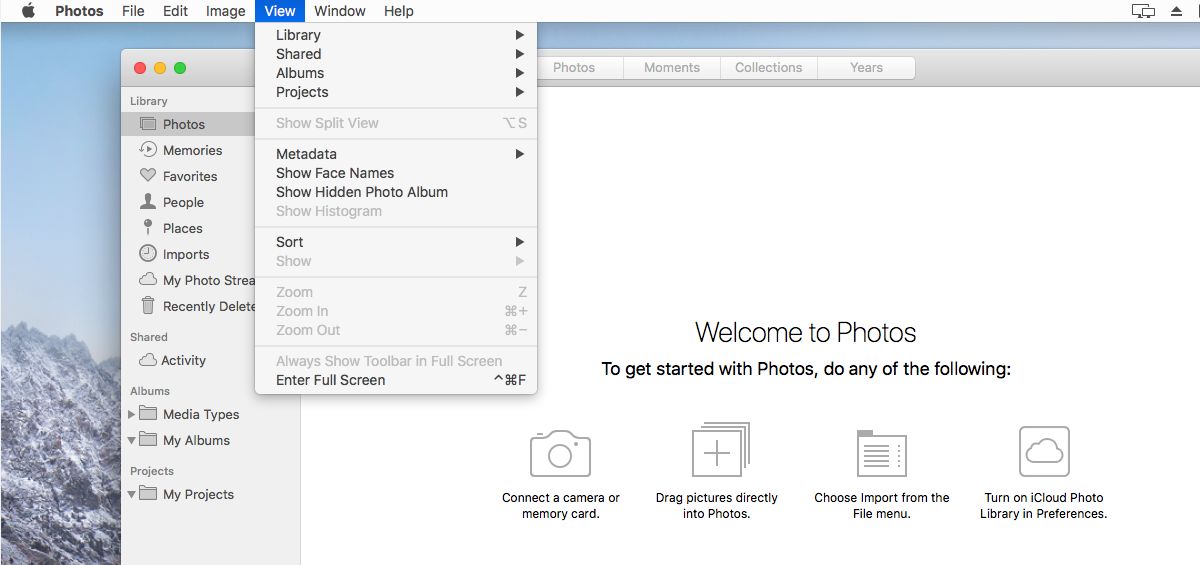
A bal oldali oszlopban a Könyvtár alatt egy láthatóalbum, melynek neve „Rejtett”. Válassza ki az összes rejtett fénykép megtekintéséhez. A rejtett fénykép ismételt megjelenítéséhez ezt az albumot láthatóvá kell tennie.
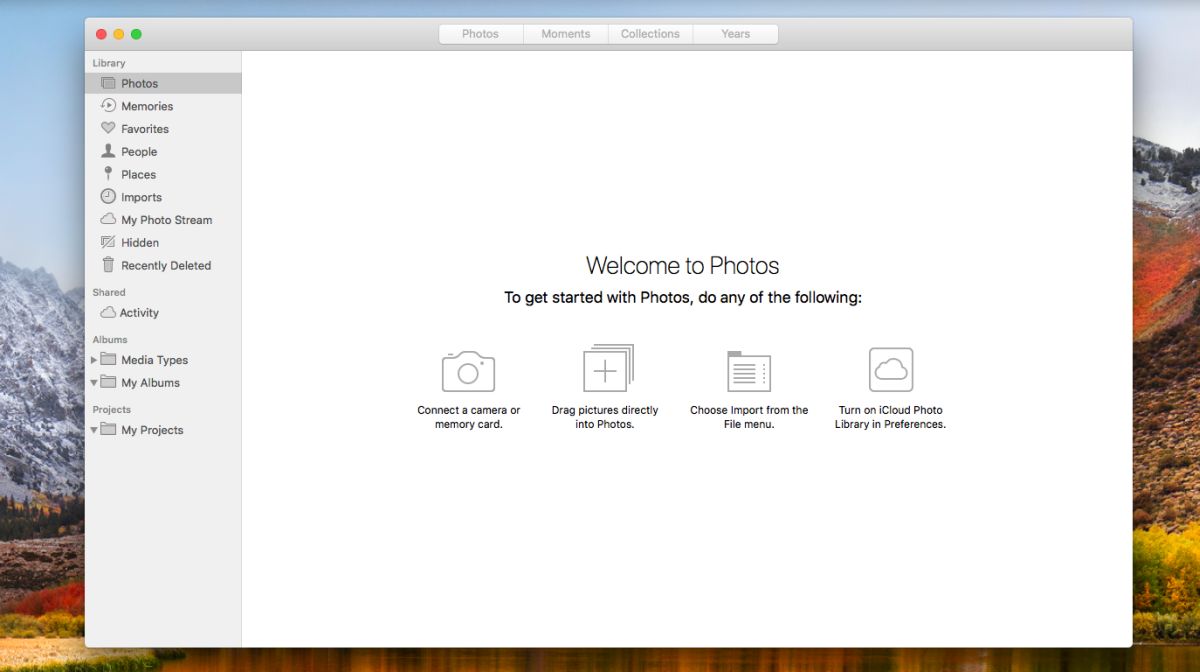
Rejtett fényképek megjelenítése
Kattintson a jobb gombbal egy fotóra a Rejtett fotóalbumban, és válassza a „1 fénykép elrejtése” lehetőséget. Kiválaszthat több fényképet, jobb egérgombbal kattinthat rá, és elrejtheti őket a helyi menüből.
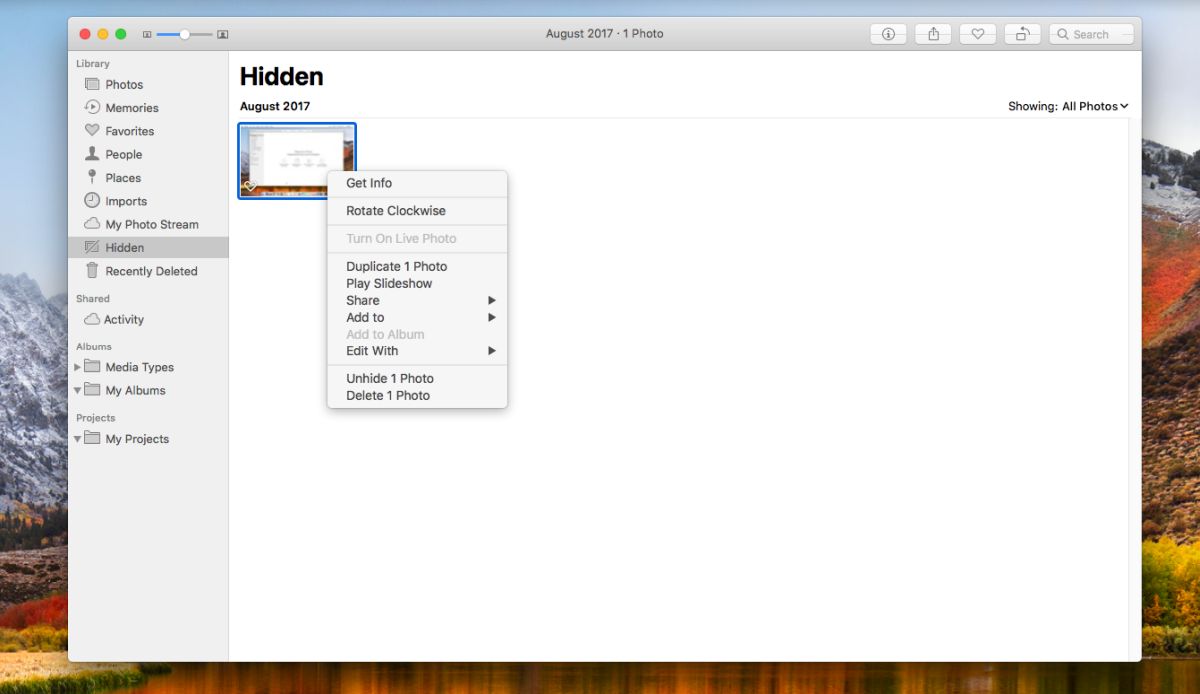
Rejtett album elrejtése a Fotók alkalmazásban
Ha nincsenek rejtett fényképek, akkor a Rejtett albumautomatikusan eltűnik a bal oldali oszlopból. Ha azonban van rejtett fotója, és el akarja távolítani a Rejtett albumot a bal oldali oszlopból, akkor ezt megteheti.
Lépjen a Nézet> Rejtett fotóalbum elrejtése elemre, és aA rejtett album eltűnik a bal oldali oszlopból. Ez semmilyen módon nem befolyásolja a rejtett fényképeket. Nem rejti őket. A következő alkalommal, amikor rejtett fényképet kell megtekintenie, szerkesztenie vagy visszaállítania, engedélyezze a Rejtett albumot, mint korábban.
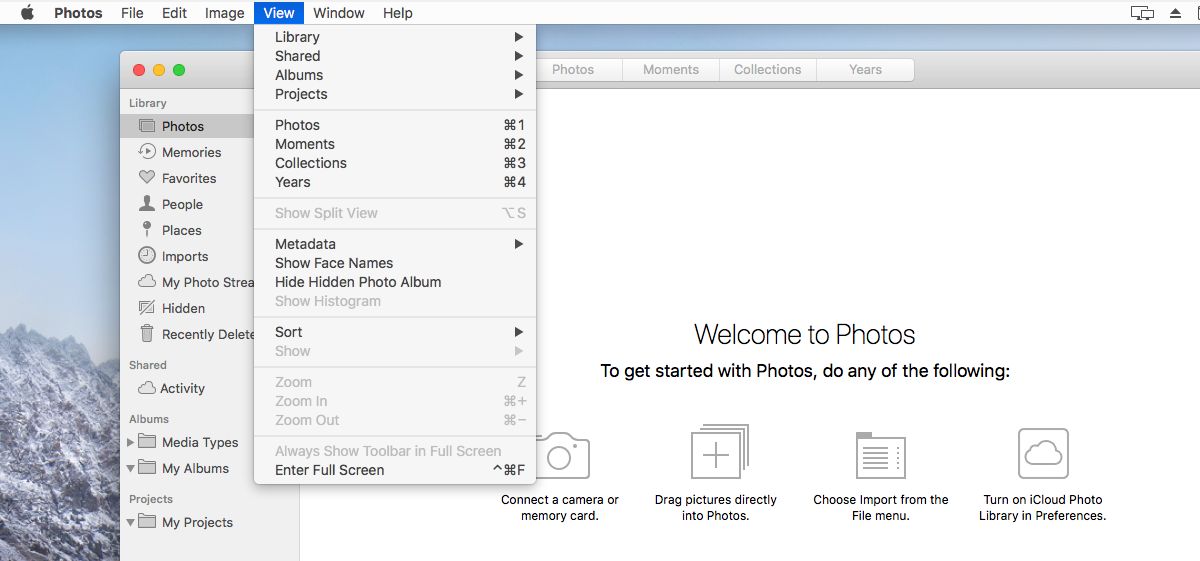
A rejtett fotók csak a Fotók alkalmazásban vannak elrejtve. Még nyithatók a Finderben. A Fotók alkalmazás nem ad extra biztonsági szintet fotóihoz.













Hozzászólások